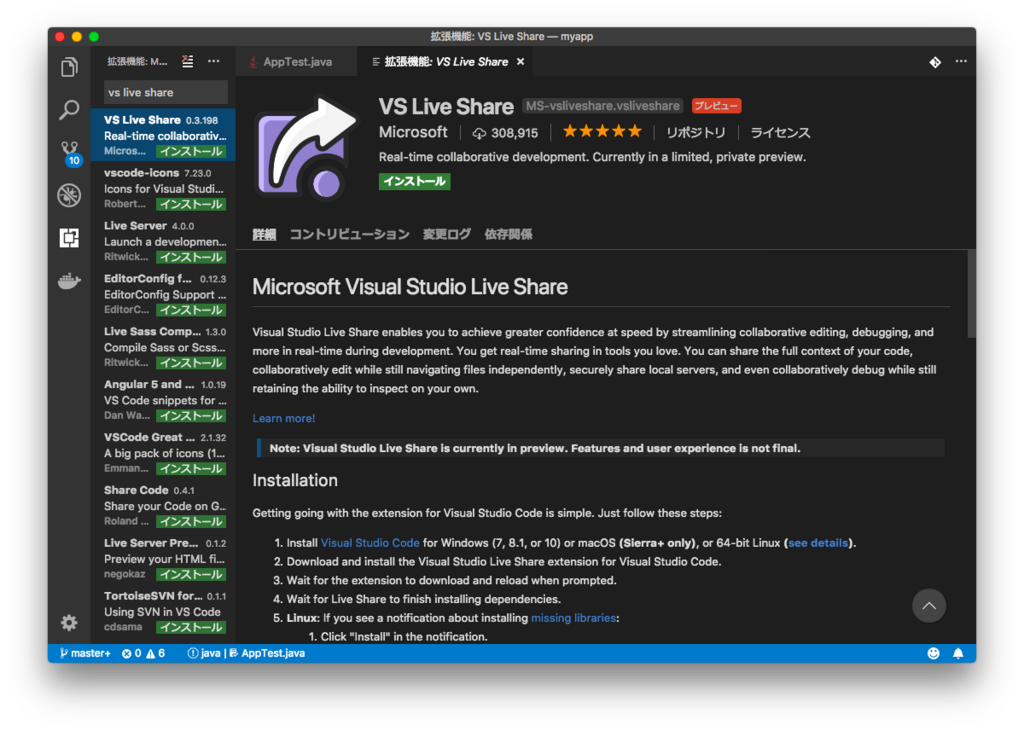Visual Studio CodeでVisual Studio Live Share
概要
Visual Studio Live Shareがモブプログラミングに良さそうだってことでVisual Studio Code(以下VS Code)で早速試してみることにしました。とは言え、相手がいないのでPC二台用意して一人でLive Shareですよ(´¬’)bb
www.visualstudio.com
環境
PC#1 macOS High Sierra バージョン 10.13.4
PC#2 Windows 10
Visual Studio Code バージョン 1.23.1
PC#1 Mac側
ステータスバーのSigh inをクリックするとブラウザが開きます。

MicrosoftアカウントかGitHubアカウントでサインインできるようですね。
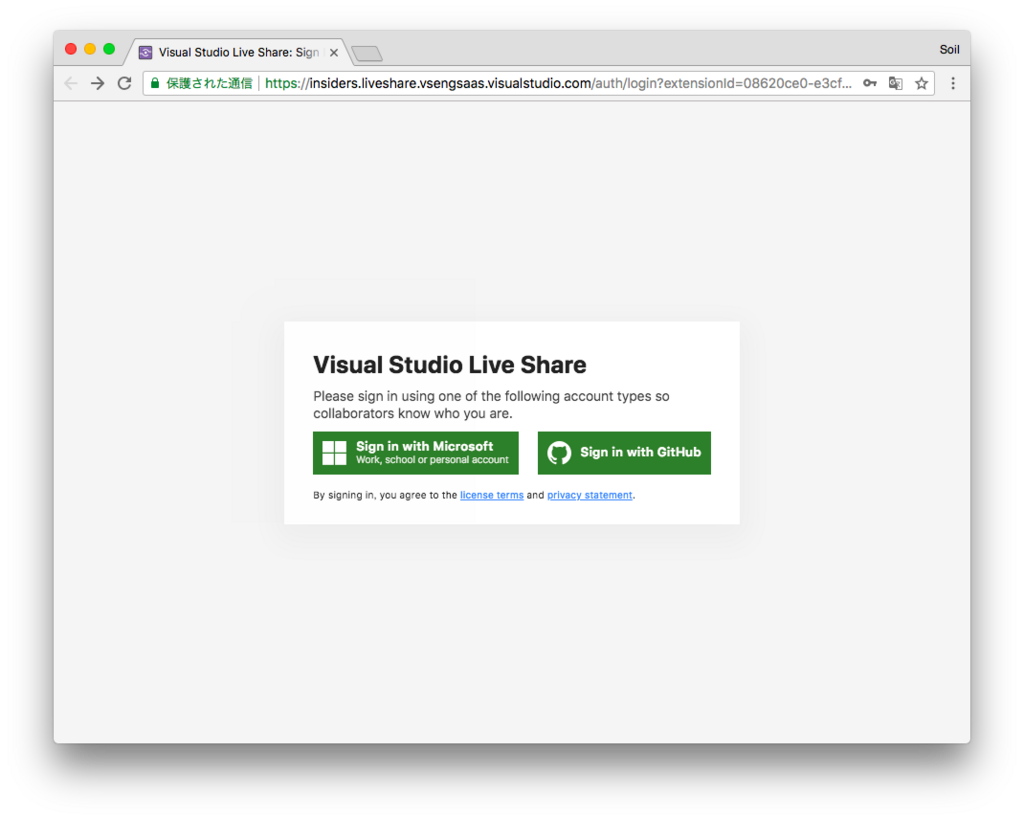
今回はGitHubアカウントを選択。
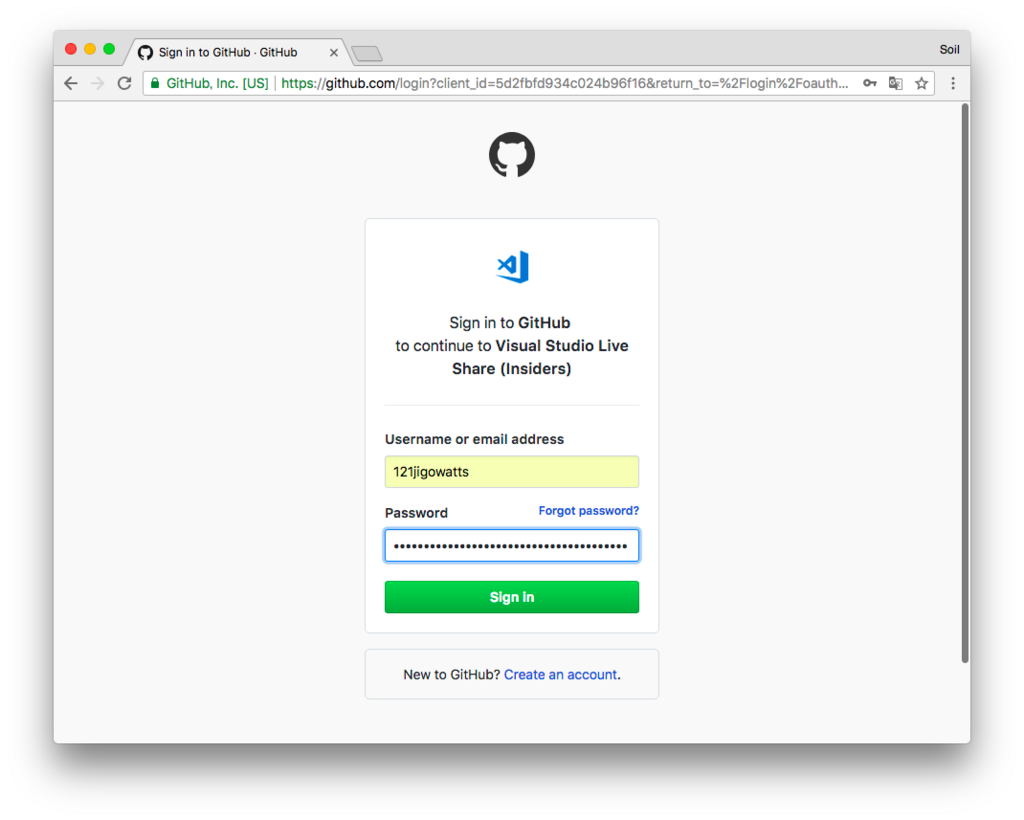
連携できたようなのでVS Codeに戻ります。
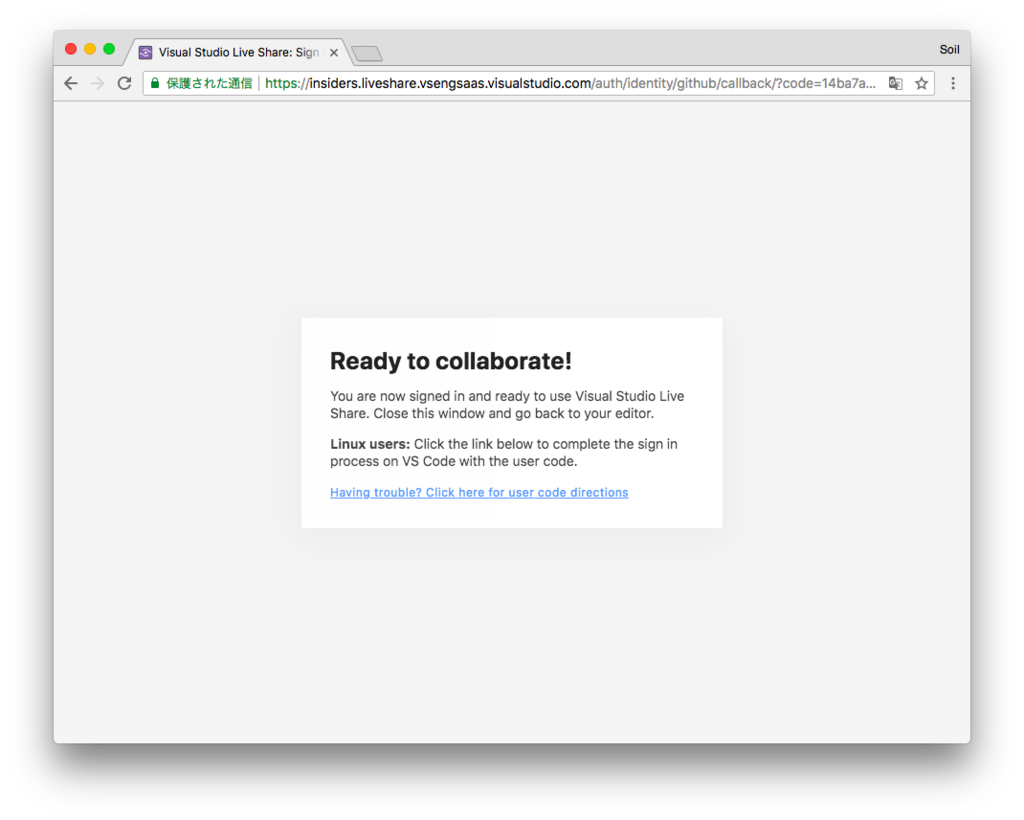
ステータスバーが変わりましたね。
この状態でShareをクリックすると、クリップボードに招待用のリンクがコピーされます。
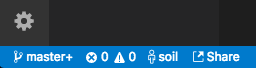
通知もでます。
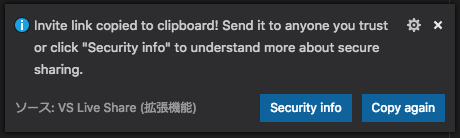
Slackなどに張り付けてリンクを相手と共有しましょう。
PC#2 Windows側
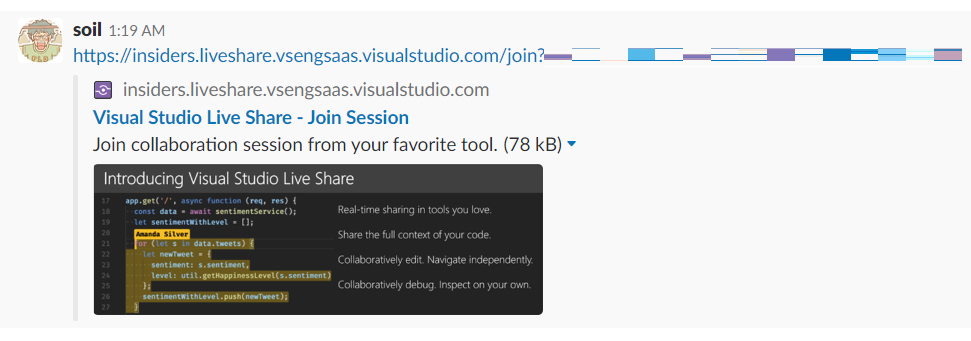
リンクにアクセスし、Live Share for VS Codeを開くをクリックします。
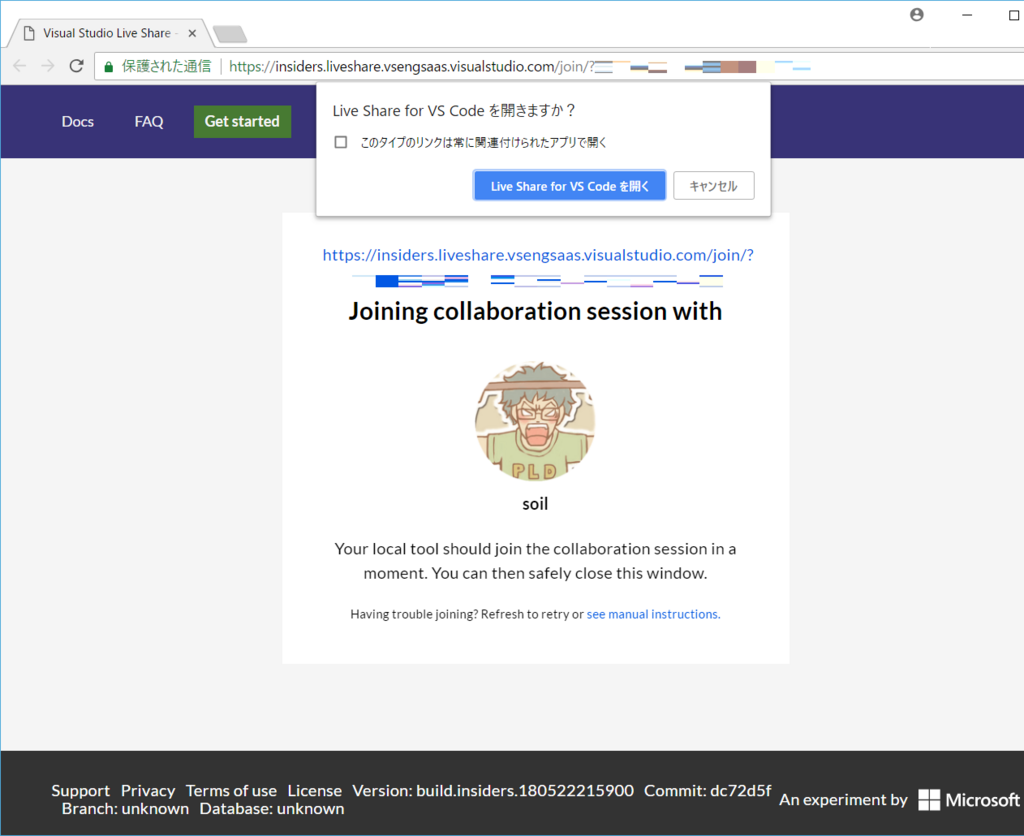
VS Codeが起動し通知が出るのでLaunch Sign inよりサインインします。
こちらも同じGitHubアカウントでサインインしてみました。

Live Share(PC#1 Mac側)
これでLive Share出来ました!
オレンジのカーソルと名前がPC#2側です。
一人でやってるんで、まったく意味がないのですが複数人で使うと楽しそうですね(・ω・´)
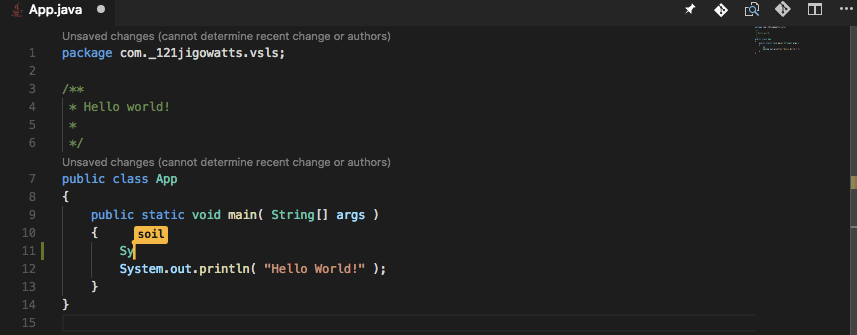
ターミナルもシェアできるぞ!
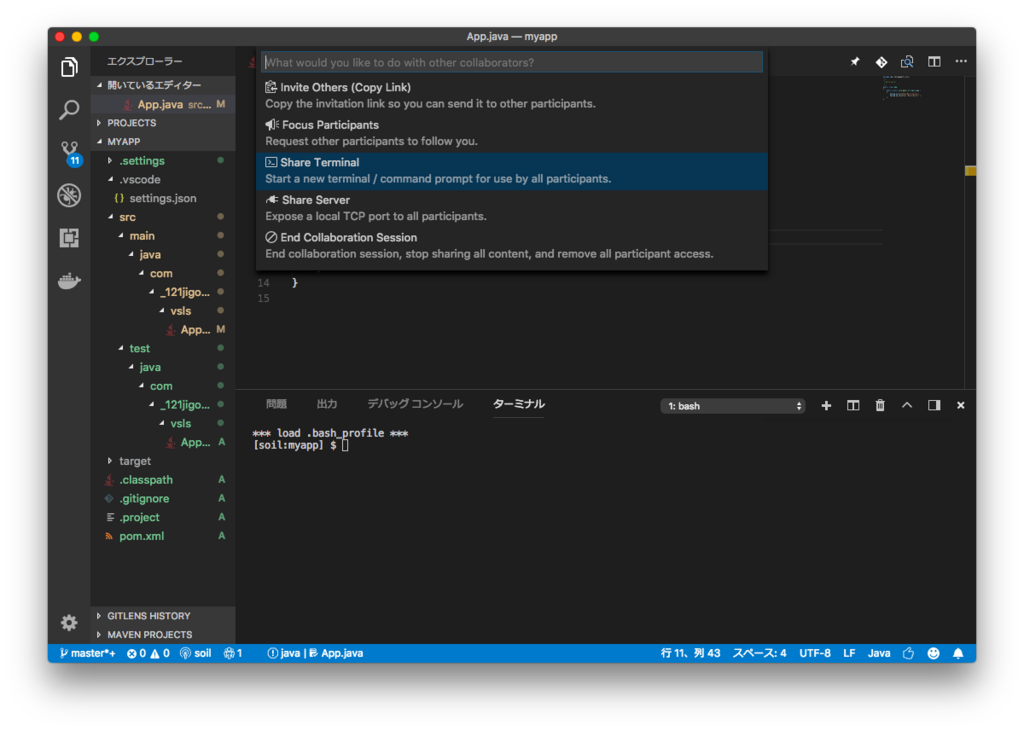
コマンド叩くと相手のターミナルにもぺろぺろ出力されます。
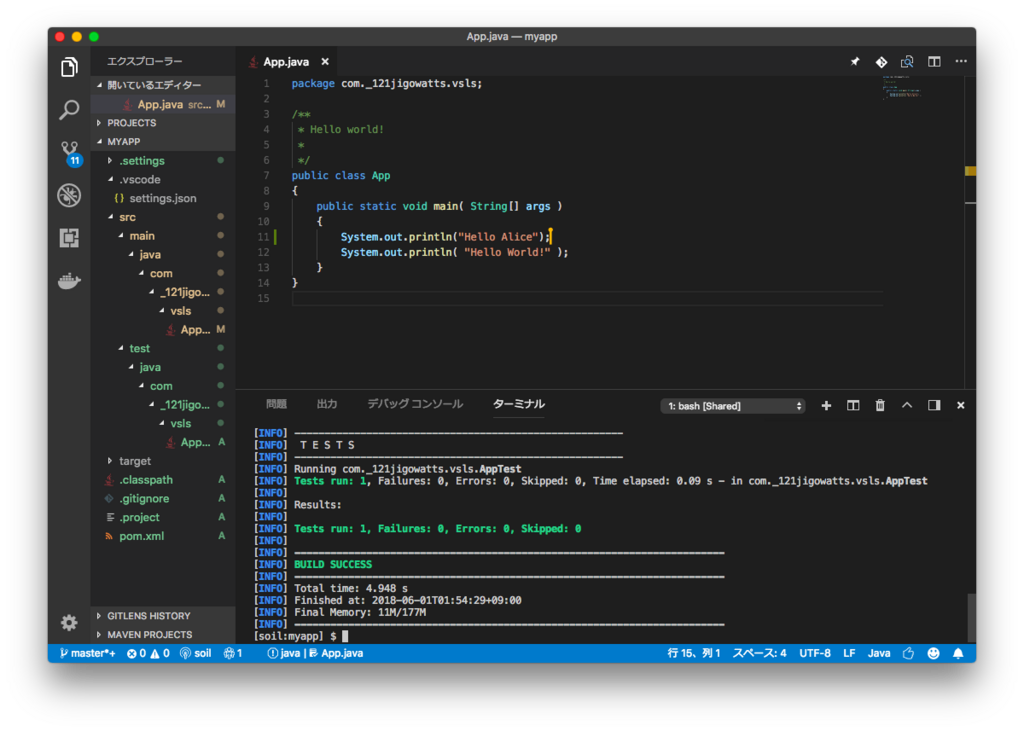
まずはLive Shareしてくれる人を探すところからだな(*>ω<)人